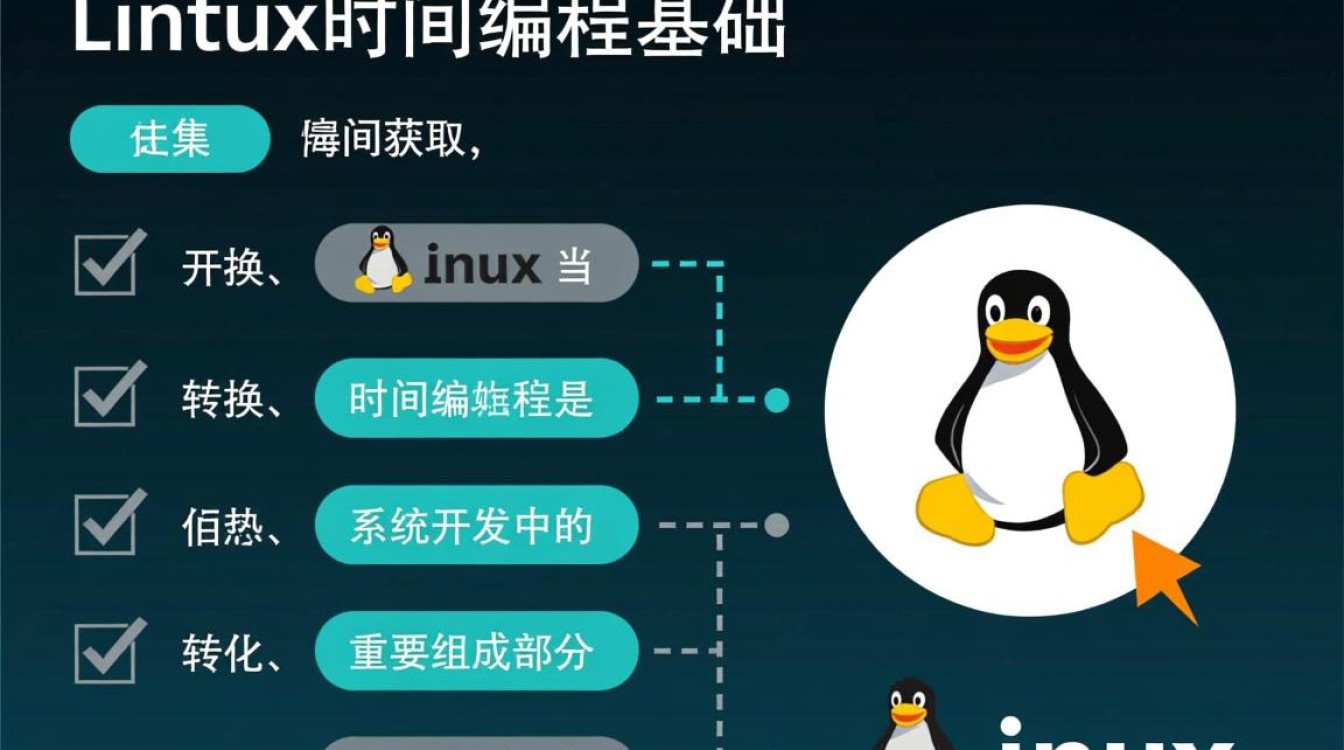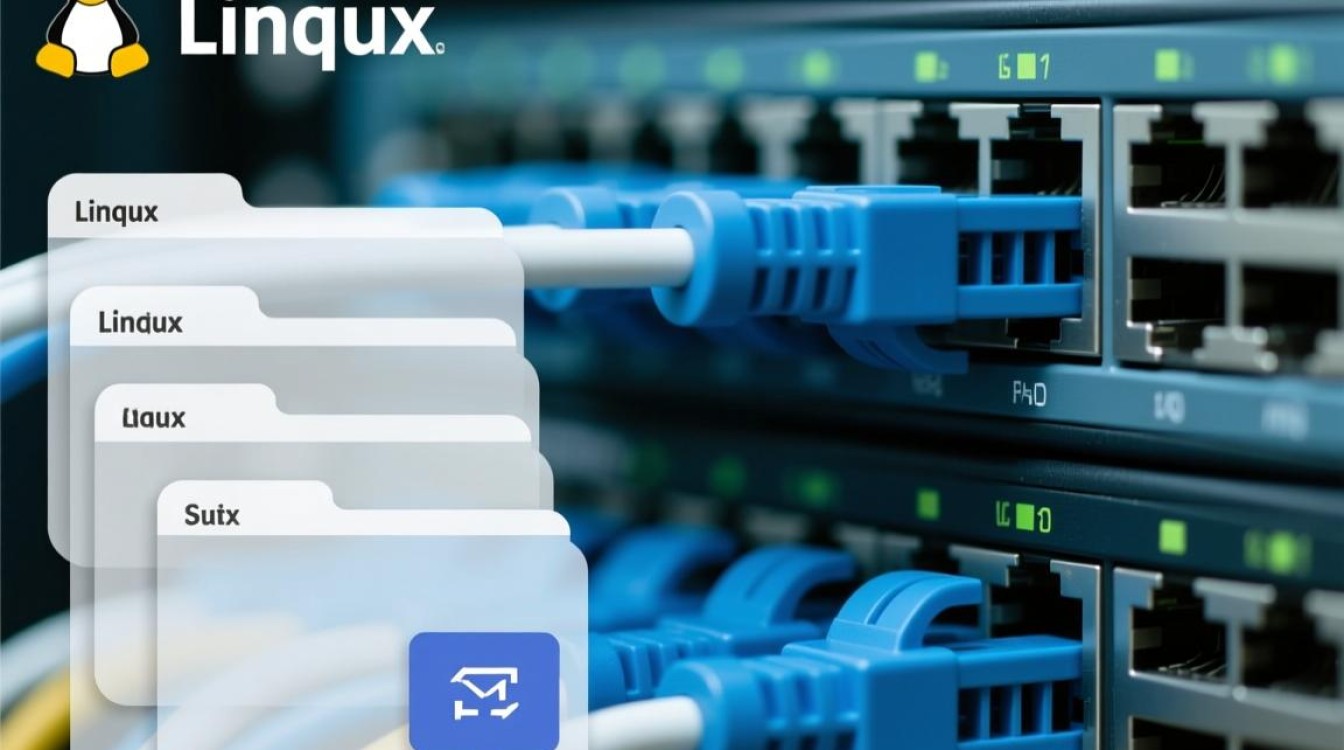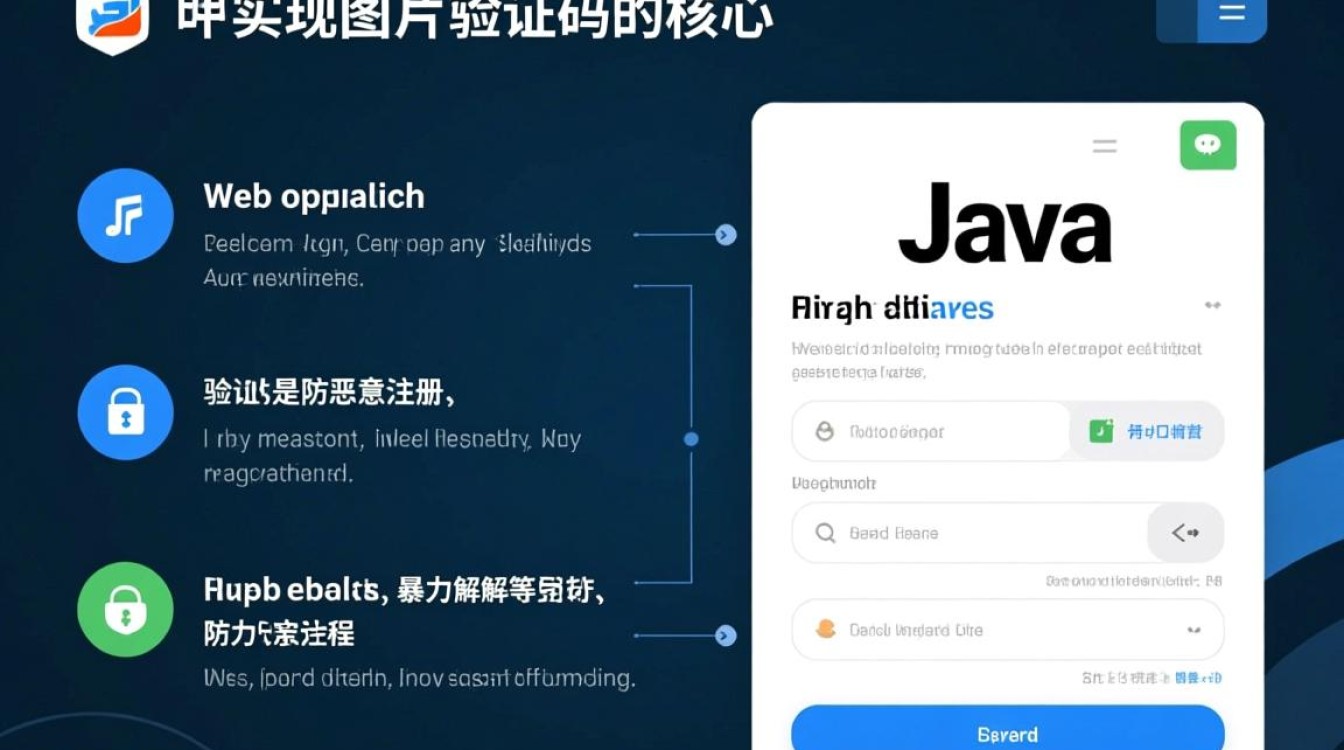Linux分区对齐是磁盘管理中一个至关重要的技术细节,尤其在使用现代存储设备(如SSD)时,其对性能的影响尤为显著,所谓分区对齐,指的是分区起始扇区的地址与物理存储块(通常是4KB)的边界对齐,如果分区未对齐,会导致每次读写操作跨越多个物理块,从而增加额外的读写次数,显著降低I/O性能,并可能缩短SSD的寿命。

为什么分区对齐如此重要?
在传统机械硬盘(HDD)时代,由于扇区大小固定为512字节,分区对齐的问题并不突出,随着SSD的普及,其底层架构发生了变化,SSD以“页”(Page)和“块”(Block)为单位进行数据读写,通常一个块由多个4KB的页组成,当操作系统发起一个4KB的数据请求时,如果分区起始位置未对齐到4KB的整数倍,SSD控制器可能需要读取两个相邻的物理块,修改其中一个块中的部分数据,然后再写回,这个过程称为“读-修改-写”(Read-Modify-Write),会极大地增加写入放大效应,导致性能下降和闪存磨损加剧。
如何检查分区是否对齐?
在Linux系统中,可以使用多种工具来检查分区的对齐状态,最常用的工具是fdisk和parted。
使用fdisk检查时,可以通过以下命令:
sudo fdisk -l /dev/sda
在输出结果中,找到“Start”列,该值表示分区的起始扇区,如果该值能被8整除(因为现代扇区大小通常为512字节,4KB/512=8),则基本可以认为分区是4KB对齐的。
更精确的检查可以使用parted命令:

sudo parted /dev/sda align-check opt 1
其中opt表示对齐类型,1是分区编号,如果输出为1 aligned,则表示对齐;如果为1 not aligned,则表示未对齐。
如何实现正确的分区对齐?
在创建分区时,确保对齐是最佳实践,不同的分区工具有不同的实现方式:
-
使用
parted进行分区对齐
parted工具在创建分区时默认支持对齐,要创建一个4KB对齐的分区:sudo parted /dev/sda (parted) mkpart primary ext4 2048s 100% (parted) align-check opt 1
这里使用
2048s作为起始扇区,因为2048 * 512字节 = 1MB,这是一个常见的对齐点,确保了4KB对齐。 -
使用
fdisk进行分区对齐
fdisk工具在较新版本中也提供了对齐选项,在交互式界面中,创建分区时,当提示First sector时,输入一个能被8整除的值,例如2048。fdisk通常会给出提示,建议使用默认值,该默认值在很多情况下已经考虑了对齐。
-
使用高级工具如
gdisk(GPT分区表)
对于GUID分区表(GPT),gdisk是更好的选择,它默认就会创建对齐的分区,在创建分区时,起始扇区通常会自动设置为一个合适的值,无需手动干预。
不同文件系统的对齐考量
除了分区对齐,文件系统的块大小选择也至关重要,对于SSD,推荐使用4KB的文件系统块大小,这与物理页大小相匹配,在创建ext4文件系统时,可以使用以下命令:
sudo mkfs.ext4 -v -L myfs /dev/sda1
mkfs.ext4通常会自动选择合适的块大小,但了解这一原理有助于在特殊场景下进行优化。
| 操作场景 | 推荐方法 | 关键命令/选项 |
|---|---|---|
| 检查分区对齐 | 使用parted |
sudo parted /dev/sda align-check opt <part_num> |
| 创建对齐分区 (GPT) | 使用gdisk |
默认行为,无需特殊选项 |
| 创建对齐分区 (MBR) | 使用parted |
sudo parted /dev/sda mkpart primary <start> <end>,start建议为2048s |
| 创建对齐文件系统 | 指定块大小 | sudo mkfs.ext4 -b 4096 /dev/sda1 |
Linux分区对齐是优化存储性能、延长设备寿命的基础操作,无论是新安装系统还是调整现有分区,都应确保分区起始扇区与物理存储块的边界对齐,随着存储技术的不断发展,关注并实践正确的分区对齐方法,对于任何Linux用户和系统管理员而言,都是一项必备的技能。